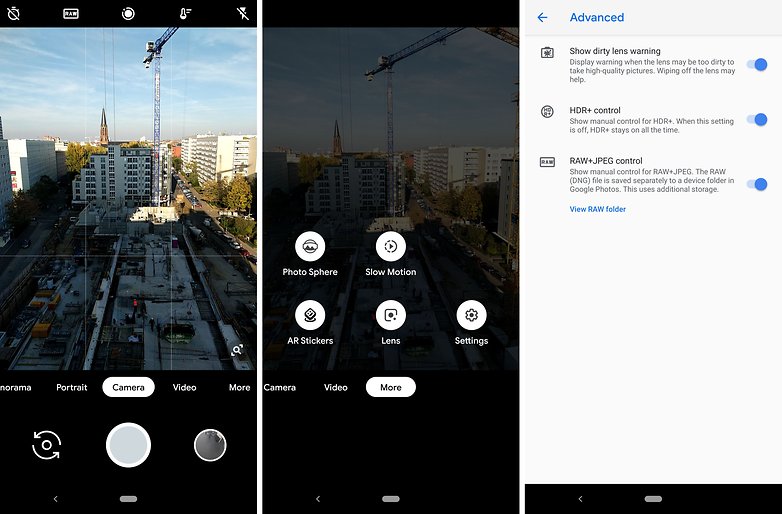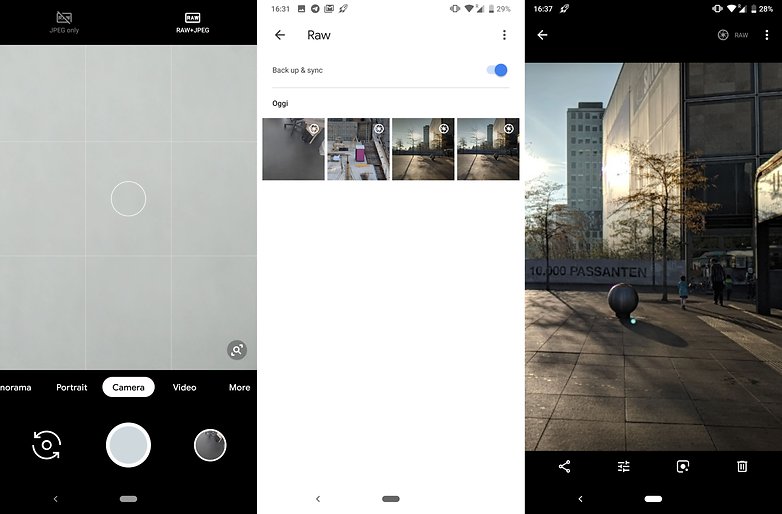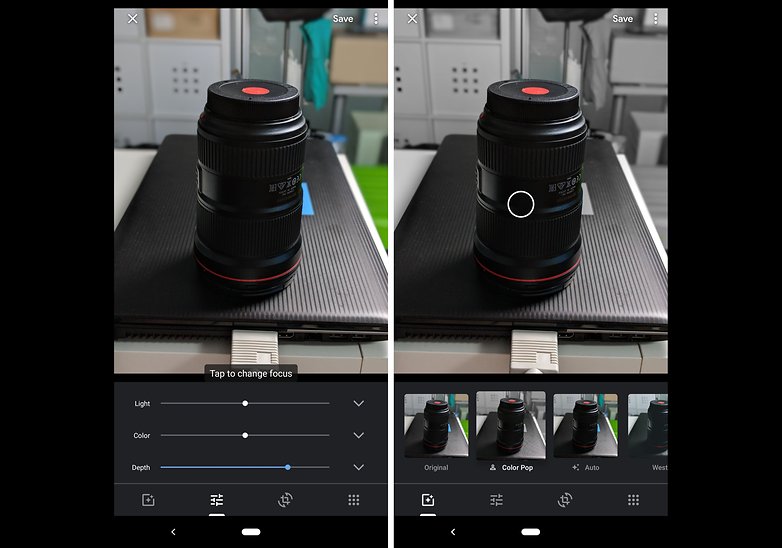Mengenai perkhidmatan awan untuk peranti iOS anda, iCloud dan iCloud Drive adalah yang paling mudah didapati dan mudah. Walau bagaimanapun, jika anda ingin mula menggunakan perkhidmatan ini, nama mereka yang serupa mungkin agak mengelirukan.

Anda betul jika anda fikir iCloud dan iCloud Drive tidak sama. Sebelum menggunakan mana-mana pilihan, adalah lebih baik untuk mengetahui apakah setiap satu dan cara ia berfungsi. Artikel ini akan menerangkan perkara itu, memberi anda pecahan ringkas iCloud dan iCloud Drive, dan menggariskan perbezaan antara kedua-duanya.
Apakah iCloud?
Anda mungkin pernah mendengar tentang iCloud sebagai penyelesaian penyimpanan awan yang penting untuk pengguna Apple. Perkhidmatan ini sangat mudah untuk membuat sandaran data anda dan membebaskan peranti anda. Anda boleh menghidupkan sandaran iCloud pada iPhone atau iPad anda dan perkhidmatan itu akan menyimpan pelbagai fail dalam awan, termasuk:
- Foto
- Video
- Kenalan
- Muzik
- Kalendar
- Sebarang pembelian iTunes
- Mesej
- Data apl
- tetapan
- Nada dering
Fail ini akan disimpan secara automatik, tetapi anda perlu menambah maklumat lain secara manual jika anda mahu ia disandarkan. Sandaran iCloud pilihan termasuk sejarah panggilan anda, e-mel, fail iCloud Drive dan data Kesihatan.
Ruang storan lalai yang anda terima dengan akaun Apple anda ialah 5GB. Jika anda memerlukan lebih banyak ruang storan, anda boleh membeli gigabait tambahan. Ambil perhatian bahawa iCloud tidak akan menggantikan versi terdahulu fail sandaran dengan yang baharu.
Berkenaan menyandarkan apl, perlu diperhatikan bahawa iCloud hanya akan menyandarkan maklumat tentang pembelian App Store anda. Ini bermakna apl itu sendiri tidak akan dipindahkan ke akaun iCloud anda. Namun, perkhidmatan itu akan mencatat semua yang anda pasang sebelum ini, menjadikannya lebih mudah untuk menyediakan apl yang sama jika anda menukar peranti anda.
Apakah iCloud Drive?
Anda boleh menganggap iCloud Drive sebagai varian Dropbox eksklusif Apple. Dengan kata lain, ini ialah perkhidmatan perkongsian berasaskan awan yang boleh anda sediakan pada peranti iOS anda. Walau bagaimanapun, iCloud Drive tidak sepenuhnya sama dengan perkhidmatan yang digunakan secara meluas seperti Google Drive atau Dropbox. Ia berfungsi sedikit berbeza.
Tidak seperti kebanyakan perkhidmatan perkongsian, iCloud Drive tidak menyimpan koleksi fail kongsi anda dalam apl. Sebaliknya, anda boleh mengakses fail melalui aplikasi yang sepadan untuk jenis fail tertentu. Sebagai contoh, jika anda ingin mengakses foto anda yang disimpan dalam iCloud Drive, anda perlu menggunakan apl Photos pada iPhone atau iPad anda.
Aspek utama yang membezakan iCloud Drive daripada iCloud ialah anda tidak boleh menyandarkan peranti anda melalui perkhidmatan Drive. Ia akan menyegerakkan data terpilih secara automatik, dan penyegerakan boleh menjadi dua hala, tetapi apl itu tidak akan menyediakan sandaran yang sama seperti iCloud.
Ini tidak bermakna anda tidak boleh menggunakan iCloud Drive untuk memastikan dokumen dan fail tertentu selamat. Apa-apa sahaja yang anda pilih untuk memuat naik ke iCloud Drive akan kekal selamat walaupun jika sesuatu berlaku pada peranti anda atau anda memadamkan fail secara tidak sengaja. Walau bagaimanapun, jika anda mendayakan penyegerakan dua hala, memadamkan fail pada mana-mana peranti iOS atau Mac anda juga akan mengalih keluar fail daripada iCloud Drive.
Terdapat satu lagi pilihan penting dalam iCloud Drive yang mungkin berguna. Walaupun iCloud akan menyandarkan fail tertentu, iCloud Drive tidak akan mempunyai sebarang had dari segi fail yang boleh anda muat naik ke dalamnya. Dengan kata lain, anda boleh memuat naik mana-mana fail yang tidak mempunyai tempat yang ditetapkan dalam struktur iCloud ke iCloud Drive.
Perbezaan Penting Antara iCloud dan iCloud Drive
Perbezaan paling penting antara kedua-dua perkhidmatan ialah ia tidak sama pentingnya. Walaupun iCloud adalah bahagian penting dalam akaun Apple anda dan boleh diakses serta boleh digunakan sebaik sahaja anda mengaktifkan akaun tersebut, iCloud Drive direka bentuk sebagai sebahagian daripada perkhidmatan tersebut.
Secara berbeza, semua yang anda muat naik ke iCloud Drive juga akan dimuat naik ke iCloud. Perkara yang sama tidak akan digunakan sebaliknya – jika anda meletakkan fail pada iCloud, ia tidak akan dipaparkan pada iCloud Drive.
Di satu pihak, iCloud bertujuan untuk menyimpan fail daripada peranti anda. Sebaliknya, iCloud Drive bertujuan untuk berkongsi fail tersebut antara peranti Apple. Ini bermakna anda tidak perlu bersusah payah menyalin fail atau memindahkannya melalui cara lain.
Menggunakan iCloud
Menyediakan iCloud pada peranti iOS anda agak mudah. Anda boleh melakukannya dengan mengikuti langkah berikut:
- Pada iPhone atau iPad anda, buka “Tetapan.”

- Pergi ke “ID Apple, iCloud, Media & Pembelian.”

- Pilih “iCloud.”

- Dalam menu “iCloud”, cari ‘Sandaran iCloud” dan pilih pilihan itu.

- Jika iCloud dilumpuhkan pada masa ini, ketik ia untuk menukar butang kelabu kepada hijau.

- Anda boleh keluar dari menu “Tetapan” sekarang.
- Untuk menyandarkan peranti anda, pastikan peranti itu dipalamkan ke bekalan kuasa, disambungkan ke Wi-Fi dan dikunci. Sandaran akan bermula secara automatik sebaik sahaja syarat ini dipenuhi.
- Sebagai alternatif, anda boleh memilih pilihan “Sandarkan Sekarang” daripada menu “Sandaran iCloud” yang anda pilih dalam Langkah 4. Ini akan melaksanakan sandaran serta-merta.

Selepas iCloud diaktifkan, data anda akan disandarkan dengan kerap. Jika sandaran gagal, anda harus menyemak sama ada sambungan Wi-Fi anda stabil semasa peranti anda sedang dicas dan skrin dikunci.
Menggunakan iCloud Drive
Menyediakan iCloud Drive tidak sepatutnya menjadi proses yang rumit pada komputer iPhone, iPad atau Mac anda. Inilah yang anda perlu lakukan untuk mula menggunakan perkhidmatan ini:
- Pastikan iOS atau macOS anda menjalankan versi terkini dan iCloud disediakan seperti yang diterangkan di atas.
- Log masuk dengan Apple ID anda merentas semua peranti tempat anda ingin berkongsi fail.
- Buka “Tetapan” pada peranti iOS anda. Sebagai alternatif, pergi ke “Keutamaan Sistem” pada Mac anda.

- Klik “ID Apple.”

- Pilih “iCloud.”

- Pada peranti iOS, anda boleh menghidupkan iCloud Drive dengan menogol butang yang sesuai daripada menu “iCloud”. Untuk komputer Mac, langkau langkah ini dan teruskan ke langkah seterusnya.
- Dalam menu “iCloud”, pilih “iCloud Drive.”

- Dayakan pilihan “Desktop dan Dokumen”.

- Anda boleh menyalin fail ke iCloud Drive menggunakan folder “Desktop dan Dokumen”. Folder ini terletak dalam Finder, di bawah “iCloud.”
Menggunakan iCloud Drive pada Komputer Windows
Sebaik sahaja anda menyediakan perkhidmatan iCloud Drive pada salah satu peranti iOS atau Mac anda, anda boleh terus menggunakan perkhidmatan tersebut pada PC Windows. Ikuti langkah-langkah ini untuk berbuat demikian:
- Pergi ke Gedung Microsoft, muat turun dan pasang iCloud.

- Buka apl iCloud dan log masuk dengan Apple ID anda.

- Tandai kotak di sebelah “iCloud Drive” dan pilih “Guna.” Selepas ini, iCloud Drive akan didayakan pada komputer Windows anda.

Perkara yang Boleh Anda Lakukan Dengan iCloud
Sememangnya, anda boleh menggunakan iCloud untuk menyandarkan peranti anda. Walau bagaimanapun, jika anda mempunyai storan tambahan, anda boleh menggunakan perkhidmatan ini untuk beberapa fungsi tambahan.
Pertama, anda mungkin mahu mendayakan sandaran iCloud pada setiap peranti. Setiap kali anda perlu memulihkan peranti, anda boleh berbuat demikian:
- Pergi ke “Tetapan” dan teruskan ke “Umum.”

- Pilih pilihan “Tetapkan Semula”.

- Tunggu peranti dimulakan semula, kemudian pilih “Pulihkan daripada Sandaran iCloud.”

Seterusnya, anda boleh mendayakan sandaran foto dan video pada iCloud anda. Pilihan ini akan memuat naik salinan resolusi tinggi gambar anda ke awan dan menyimpan versi yang dioptimumkan pada peranti. Walau bagaimanapun, jangan risau – peranti anda akan mengakses storan iCloud untuk memaparkan versi resolusi penuh apabila anda mahu melihat foto.
Perkara yang sama berlaku untuk video, walaupun akan terdapat perbezaan yang ketara dengan jenis media ini. Sebagai peraturan, fail video jauh lebih besar daripada imej. Jadi, penstriman video mungkin mengambil sedikit masa, terutamanya jika sambungan internet anda tidak begitu pantas.
Anda juga mungkin ingin menyemak sama ada apl anda disediakan untuk menyimpan data pada iCloud atau peranti anda. Ini boleh sangat membantu dalam situasi tertentu kerana data apl tidak akan menyumbat sistem anda. Walau bagaimanapun, perlu diingat bahawa storan lalai iCloud adalah terhad. Jika anda mula kehabisan ruang, mungkin lebih baik untuk mematikan pilihan penyimpanan data apl.
Akhir sekali, ramai pengguna menganggap iCloud sebagai alat utama untuk peranti iOS, tetapi anda boleh menggunakan perkhidmatan tersebut untuk meringankan beban pada komputer Mac anda juga. Jika anda perlu mengosongkan sedikit ruang pada Mac anda menggunakan iCloud, berikut ialah perkara yang perlu dilakukan:
- Pergi ke menu Apple.

- Pilih “Mengenai Mac Ini.”

- Navigasi ke “Storan” dan pergi ke “Urus.”

- Masukkan pilihan “Simpan dalam iCloud” untuk menyimpan semua fail dalam folder “Dokumen” dan “Desktop” pada iCloud.


Fail akan kekal boleh diakses daripada Mac anda, tetapi komputer akan menariknya daripada iCloud dan bukannya dari storan setempat.
Cara Berkongsi Fail Menggunakan iCloud Drive
Jika anda ingin berkongsi fail melalui iCloud Drive, anda boleh melakukannya dengan mudah menggunakan langkah berikut:
- Pada peranti iOS, navigasi ke fail atau folder yang ingin anda kongsi.

- Ketik dan tahan apa sahaja yang anda ingin kongsi untuk memaparkan menu.

- Pilih pilihan “Kongsi” dan kemudian “Tambah Orang.”

Anda akan mempunyai pilihan yang berbeza berkenaan perkongsian fail melalui iCloud Drive:
- “Hanya orang yang anda jemput”
- “Sesiapa sahaja yang mempunyai pautan”
- “Lihat sahaja”
- “Boleh buat perubahan”
Dua pilihan pertama akan menentukan siapa yang boleh mengakses fail, manakala yang kedua akan menentukan perkara yang boleh dilakukan oleh orang lain dengan kandungan yang dikongsi.
Bawa Fail Anda ke Awan
Dengan gabungan iCloud dan iCloud Drive, anda boleh memperoleh lebih fleksibiliti dengan storan dan perkongsian fail anda. Dapatkan selesa dengan perkhidmatan penting ini dan anda akan dapat memanfaatkan sepenuhnya peranti iOS dan Mac anda serta akaun Apple anda.
Adakah anda mengaktifkan iCloud dan iCloud Drive pada peranti anda? Bagaimanakah anda menggunakan perkhidmatan tersebut? Beritahu kami dalam ulasan di bawah.